【Edge】Bingのアイコンを消す方法
Edgeの画面右上に表示される Bing アイコン は、設定により消すことができます。
サイドバーの「検出」を表示する Bing アイコンを消す
Edgeのバージョン 111.0.1661.41 にアップデートすると、画面右上にBingのアイコンが表示されるようになります。これは、Edgeのサイドバーにアクセスするためのアイコンで、BingのAIチャットやテキストの執筆、閲覧しているサイトの情報を表示します。
BingのAIやサイドバーの各機能に素早くアクセスしたいときに便利ですが、これらの機能を利用しない場合は、設定でBingアイコンを消すことができます。
![]() ヒント: Bing アイコンを削除するには、Edgeのバージョンを111.0.1661.54以降にアップデートする必要があります。
ヒント: Bing アイコンを削除するには、Edgeのバージョンを111.0.1661.54以降にアップデートする必要があります。
操作方法
1 Edgeを起動し、画面右上にある ![]() (設定など)アイコンをクリックします。
(設定など)アイコンをクリックします。
2 表示されたメニューの中から、[設定]をクリックします。
3 Edgeの設定ページが開いたら、メニューの中から[サイドバー]をクリックします
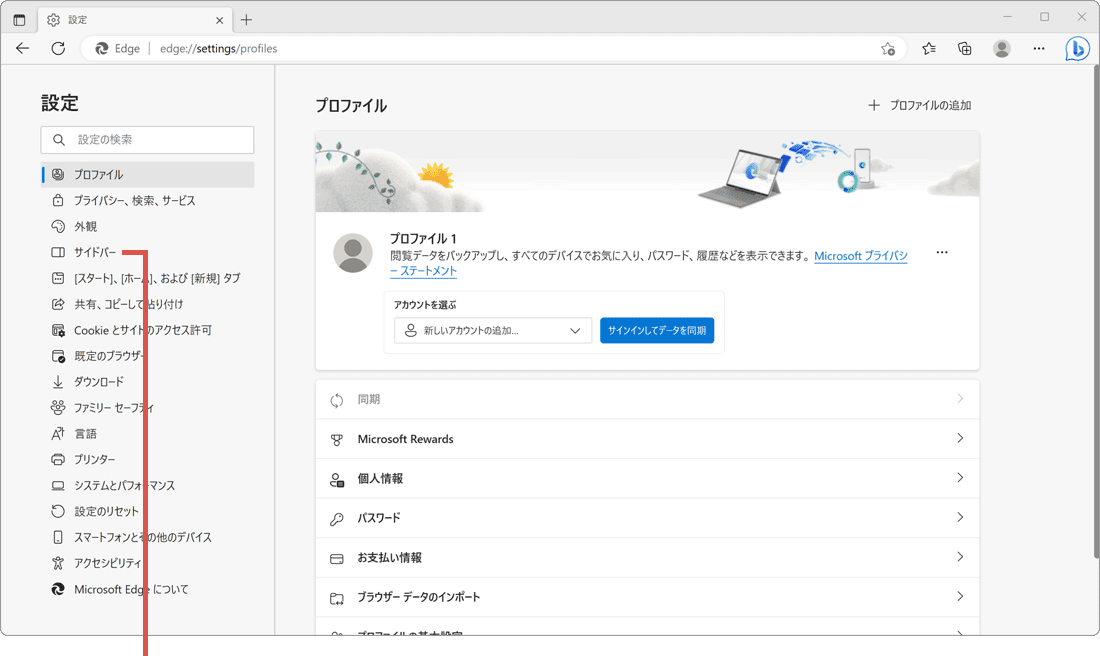
[サイドバー]をクリックします。
4 ページが切り替わったら、[検出]の項目をクリックします。
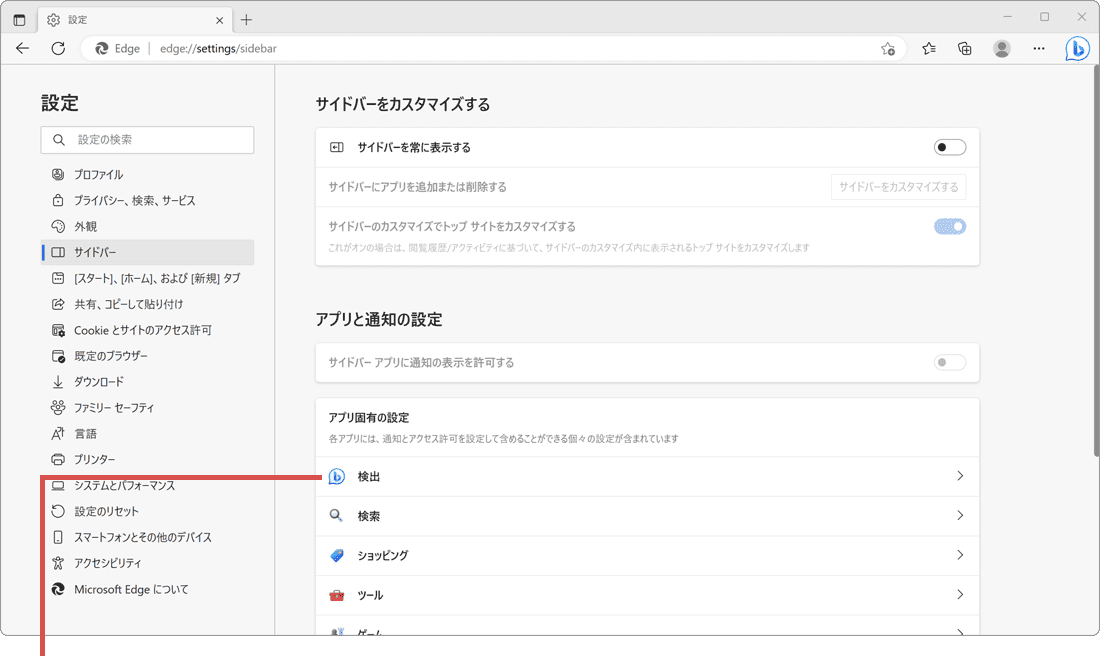
[検出]をクリックします。
5 検出の表示 の項目にあるスイッチをクリックして、オフ に切り替えます。
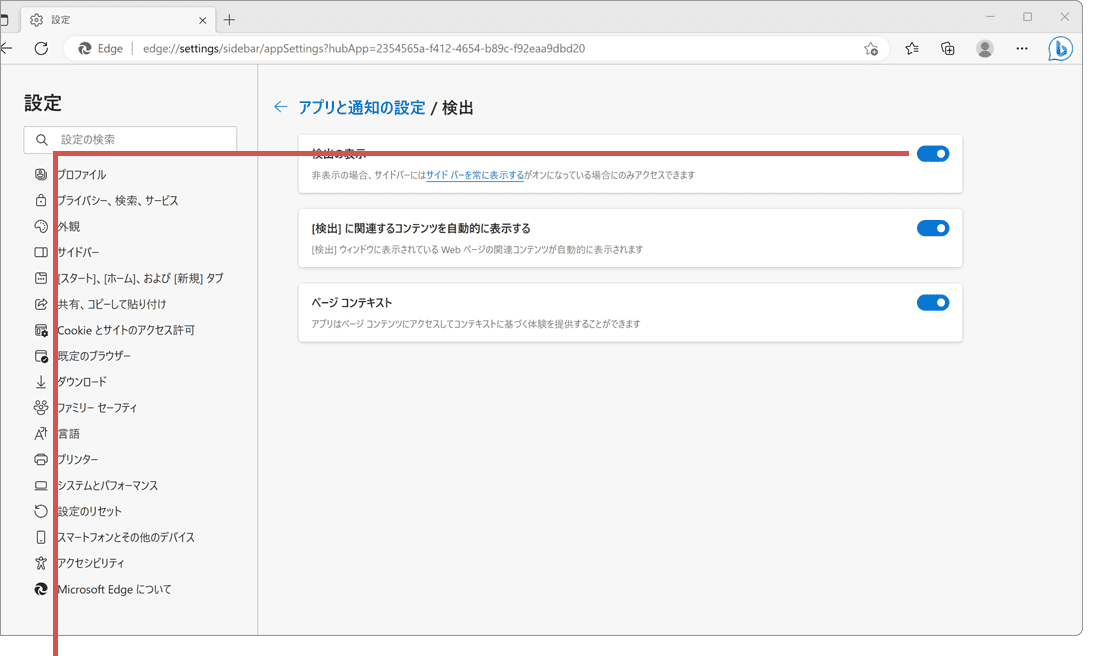
検出の表示をオフにします。
![]() ヒント: 画面右上のBingアイコンをクリックしてサイドバーを開き、[設定]>[検出]と選択して開くこともできます。
ヒント: 画面右上のBingアイコンをクリックしてサイドバーを開き、[設定]>[検出]と選択して開くこともできます。
![]() 公開日:
2023/03/30 /
公開日:
2023/03/30 /
![]() 最終更新日:
2023/04/13 /
最終更新日:
2023/04/13 /
![]() 著者:まきばひつじ /
著者:まきばひつじ /
![]() この記事をシェアする
この記事をシェアする
